Việc không thể xóa ứng dụng trên iPhone là một vấn đề gây khó chịu cho nhiều người dùng. Bài viết này sẽ hướng dẫn bạn các phương pháp khắc phục lỗi “Không thể xóa ứng dụng trên iPhone” một cách chi tiết và hiệu quả.
Contents
- Ứng Dụng Nào Có Thể Xóa/Không Thể Xóa Trên iPhone và iPad?
- Ứng Dụng Cài Sẵn Có Thể Xóa Trên iPhone và iPad
- Ứng Dụng Cài Sẵn Không Thể Xóa Trên iPhone hoặc iPad
- 1. Khởi Động Lại iPhone
- 2. Kiểm Tra Giới Hạn Thời Gian Sử Dụng
- 3. Buộc Khởi Động Lại iPhone hoặc iPad
- 4. Xóa Ứng Dụng Từ Cài Đặt
- 5. Xóa Ứng Dụng Qua App Store
- 6. Cập Nhật iOS
- 7. Đăng Xuất và Đăng Nhập Lại Apple ID
- 8. Đặt Lại Tất Cả Cài Đặt
- Kết Luận
Ứng Dụng Nào Có Thể Xóa/Không Thể Xóa Trên iPhone và iPad?
Trên iPhone và iPad, có những ứng dụng được Apple cài đặt sẵn, đóng vai trò quan trọng trong hệ thống và không thể xóa bỏ. Tuy nhiên, bạn có thể xóa hầu hết các ứng dụng bên thứ ba tải xuống từ App Store. Việc phân biệt ứng dụng nào có thể xóa và không thể xóa là rất cần thiết.
Ứng Dụng Cài Sẵn Có Thể Xóa Trên iPhone và iPad
- Bản đồ (Maps)
- Đo (Measure)
- Nhạc (Music)
- Sách (Books)
- Máy tính (Calculator)
- Lịch (Calendar)
- La bàn (Compass)
- Danh bạ (Contacts)
- FaceTime
- Tệp (Files)
- Home
- iTunes Store
- Tin tức (News)
- Ghi chú (Notes)
- Dịch (Translate)
- TV
- Ghi âm (Voice Memos)
- Watch
- Thời tiết (Weather)
- Podcast
- Lời nhắc (Reminders)
- Phím tắt (Shortcuts)
- Chứng khoán (Stocks)
- Thể dục (Fitness)
- Mẹo (Tips)
Ứng Dụng Cài Sẵn Không Thể Xóa Trên iPhone hoặc iPad
- Máy ảnh (Camera)
- Đồng hồ (Clock)
- Cài đặt (Settings)
- App Store
- Tìm (Find My)
- Sức khỏe (Health)
- Tin nhắn (Messages)
- Điện thoại (Phone)
- Ảnh (Photos)
Nếu bạn đang sử dụng phiên bản iOS cũ hơn như iOS 10 hoặc 11, bạn không thể xóa các ứng dụng cài sẵn. Tính năng này chỉ khả dụng từ iOS 14 trở lên. Để tránh nhìn thấy những ứng dụng không cần thiết, bạn có thể tạo một thư mục ứng dụng và di chuyển chúng vào đó.
Dưới đây là các phương pháp khắc phục sự cố “Không thể xóa ứng dụng”:
1. Khởi Động Lại iPhone
Đôi khi, việc khởi động lại đơn giản có thể giải quyết nhiều lỗi phần mềm trên iPhone.
- Nhấn và giữ đồng thời nút nguồn và nút tăng/giảm âm lượng trong vài giây.
- Kéo thanh trượt “Trượt để tắt nguồn” sang phải.
- Đợi vài giây, sau đó nhấn và giữ nút nguồn để bật lại iPhone.
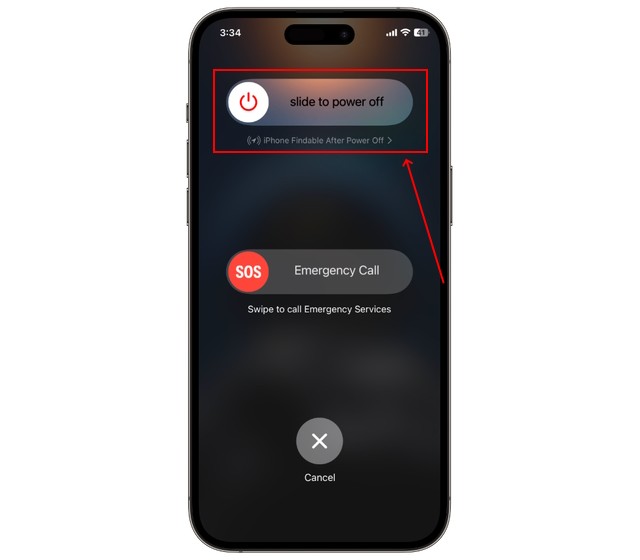 Tắt nguồn iPhone
Tắt nguồn iPhone
2. Kiểm Tra Giới Hạn Thời Gian Sử Dụng
Bạn có thể đã vô tình kích hoạt giới hạn xóa ứng dụng trong “Thời gian sử dụng”.
- Mở Cài đặt -> Thời gian sử dụng -> Giới hạn Nội dung & Quyền riêng tư.
- Chọn Mua hàng trên iTunes & App Store.
 Giới hạn Nội dung & Quyền riêng tư trên iPhone
Giới hạn Nội dung & Quyền riêng tư trên iPhone
- Chọn Xóa Ứng dụng và chọn Cho phép.
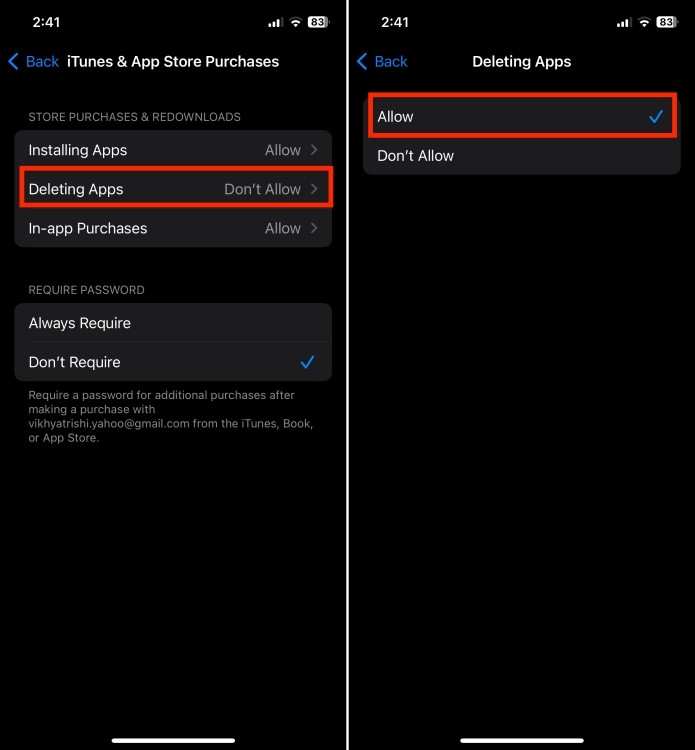 Cho phép xóa ứng dụng trên iPhone
Cho phép xóa ứng dụng trên iPhone
Sau đó, thử xóa lại ứng dụng trên màn hình chính.
3. Buộc Khởi Động Lại iPhone hoặc iPad
Nếu khởi động lại bình thường không hiệu quả, hãy thử buộc khởi động lại iPhone.
- Nhấn và thả nút Tăng âm lượng.
- Nhấn và thả nút Giảm âm lượng.
- Nhấn và giữ nút Nguồn cho đến khi logo Apple xuất hiện.
4. Xóa Ứng Dụng Từ Cài Đặt
Bạn có thể xóa ứng dụng và dữ liệu liên quan từ phần cài đặt dung lượng iPhone.
- Mở Cài đặt -> Cài đặt chung -> Dung lượng iPhone/iPad.
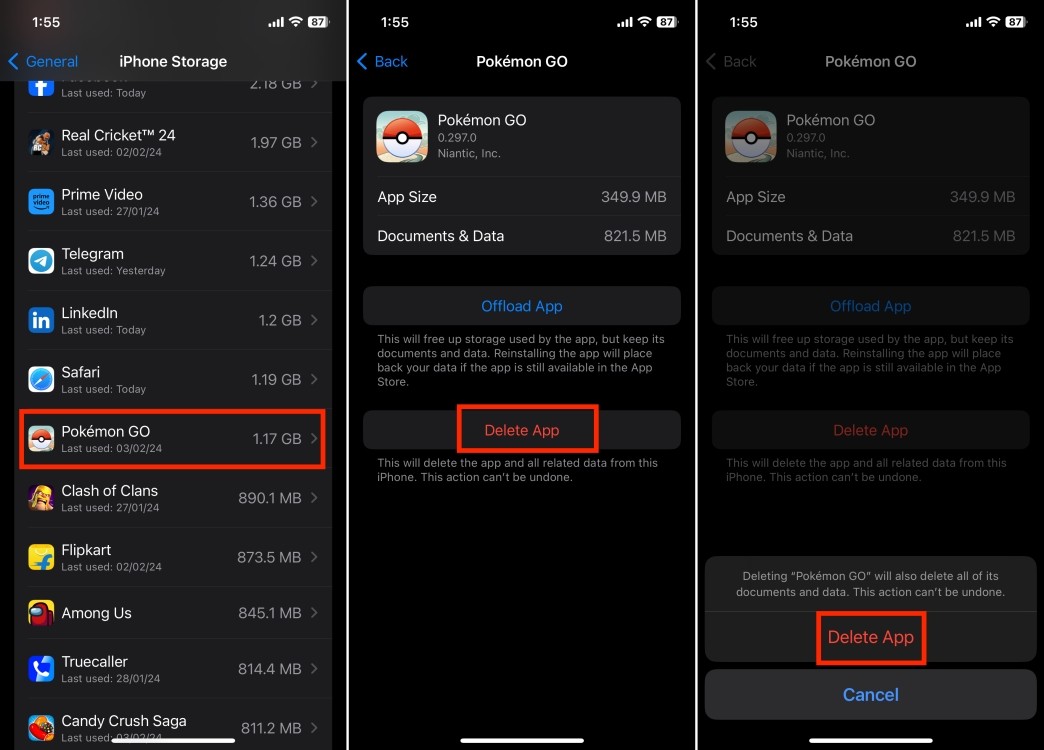 Xóa ứng dụng iPhone từ cài đặt
Xóa ứng dụng iPhone từ cài đặt
- Tìm ứng dụng muốn xóa, chọn Xóa Ứng dụng và xác nhận.
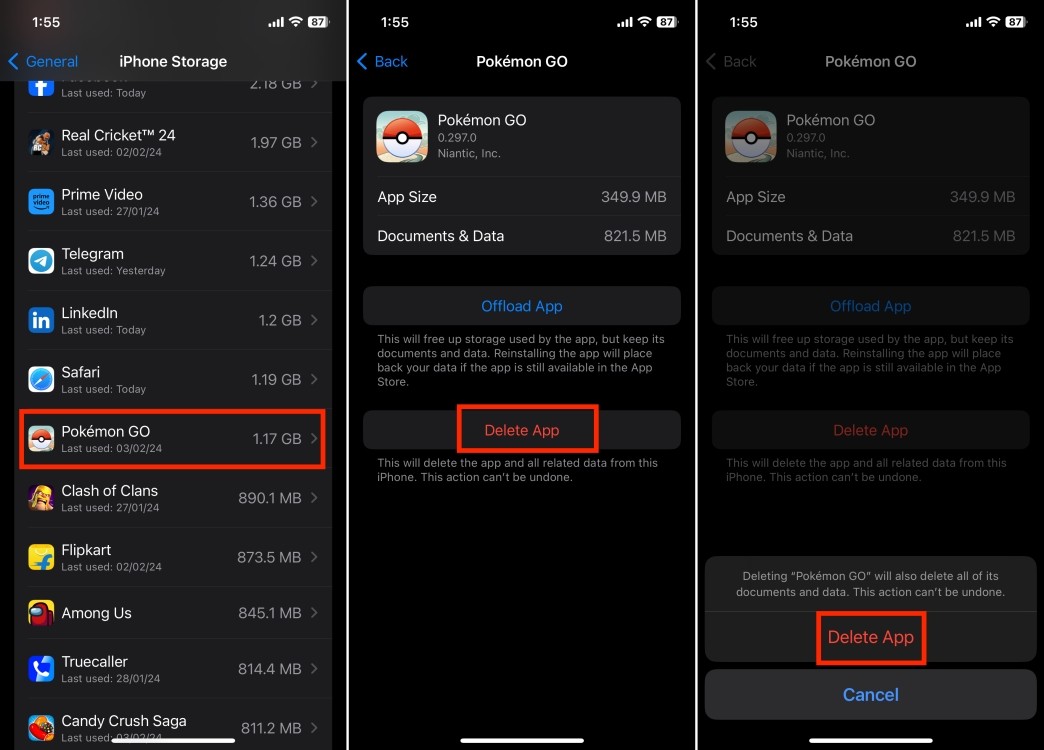 Xóa ứng dụng iPhone từ Cài đặt
Xóa ứng dụng iPhone từ Cài đặt
5. Xóa Ứng Dụng Qua App Store
- Mở App Store, nhấn vào ảnh đại diện của bạn ở góc trên bên phải.
- Cuộn xuống để tìm ứng dụng muốn xóa.
- Vuốt sang trái trên ứng dụng và nhấn nút Xóa màu đỏ.
- Xác nhận bằng cách nhấn nút Xóa.
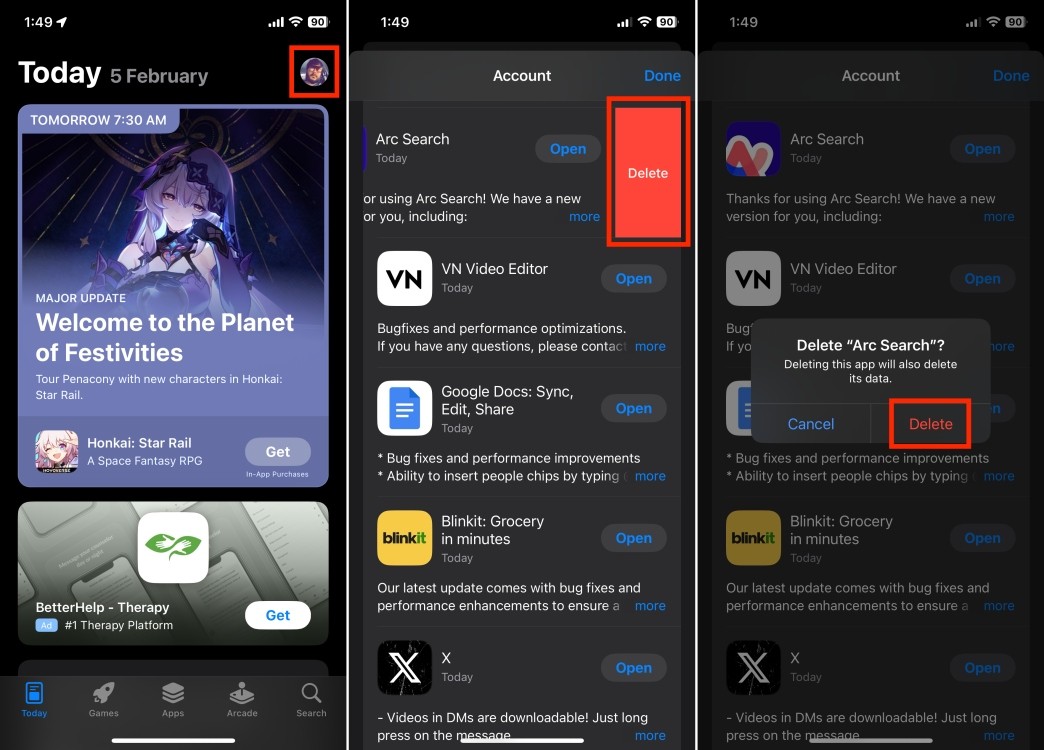 Xóa ứng dụng iPhone từ App Store
Xóa ứng dụng iPhone từ App Store
6. Cập Nhật iOS
Cập nhật iOS lên phiên bản mới nhất có thể khắc phục lỗi và cải thiện hiệu suất.
- Vào Cài đặt -> Cài đặt chung -> Cập nhật Phần mềm. Nếu có bản cập nhật, hãy nhấn Tải xuống và Cài đặt.
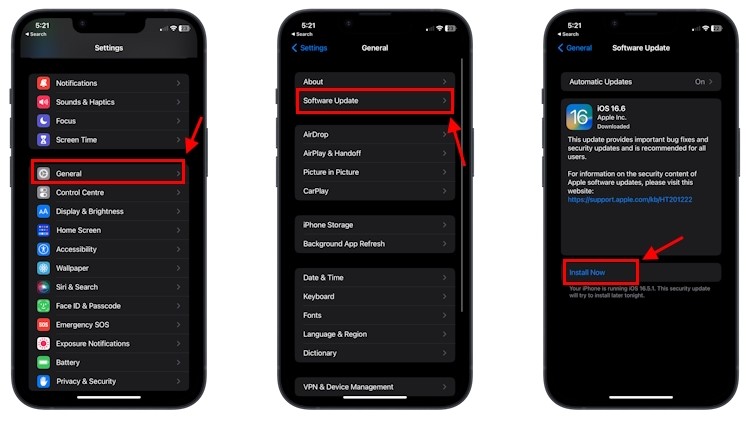 Cập nhật iOS
Cập nhật iOS
7. Đăng Xuất và Đăng Nhập Lại Apple ID
- Mở Cài đặt và nhấn vào tên của bạn ở trên cùng.
- Cuộn xuống dưới cùng, nhấn Đăng xuất và nhập mật khẩu Apple ID của bạn.
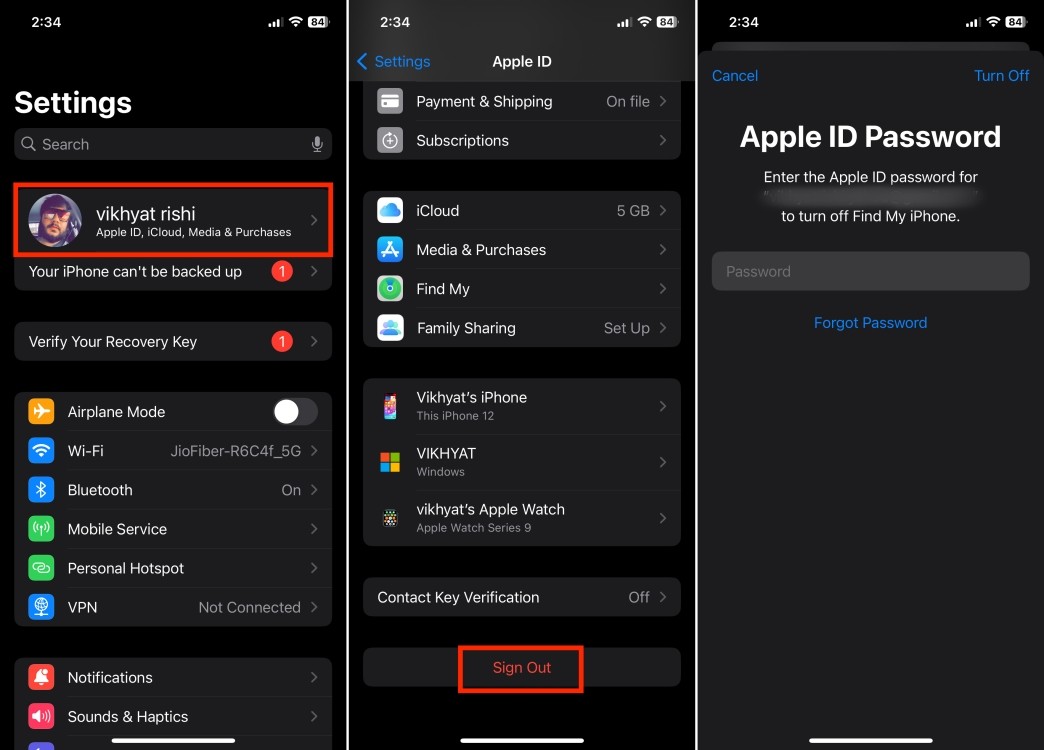 Đăng xuất khỏi Apple ID
Đăng xuất khỏi Apple ID
- Sau khi đăng xuất, hãy đăng nhập lại bằng Apple ID đã được sử dụng để cài đặt ứng dụng.
8. Đặt Lại Tất Cả Cài Đặt
Nếu tất cả các giải pháp trên đều không hiệu quả, hãy thử đặt lại tất cả cài đặt trên iPhone. Lưu ý rằng việc này sẽ xóa tất cả cài đặt hiện tại, nhưng không ảnh hưởng đến dữ liệu cá nhân của bạn.
- Vào Cài đặt -> Cài đặt chung -> Chuyển hoặc Đặt lại iPhone/iPad -> Đặt lại -> Đặt lại Tất cả Cài đặt.
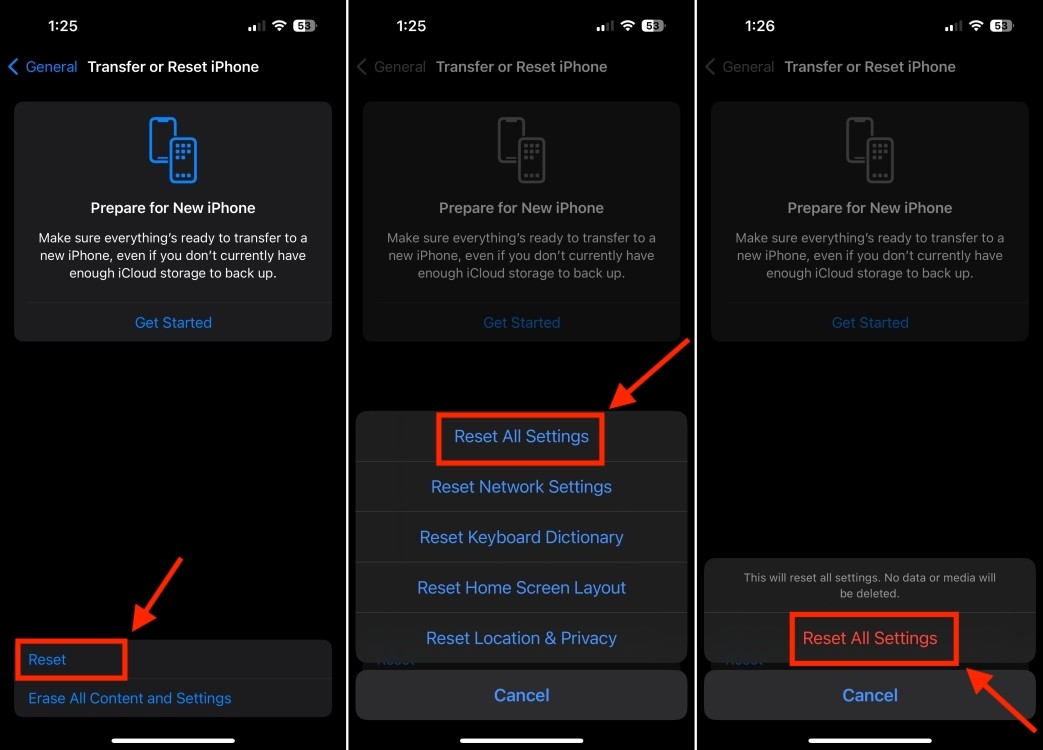 Đặt lại tất cả cài đặt trên iPhone
Đặt lại tất cả cài đặt trên iPhone
1. Tại sao tôi không thể xóa một số ứng dụng trên iPhone? Một số ứng dụng được Apple cài đặt sẵn và không thể xóa.
2. Việc đặt lại tất cả cài đặt có xóa dữ liệu của tôi không? Không, việc đặt lại tất cả cài đặt chỉ xóa các cài đặt hệ thống, không ảnh hưởng đến dữ liệu cá nhân như ảnh, video, danh bạ.
3. Tôi có nên cập nhật iOS lên phiên bản mới nhất không? Có, việc cập nhật iOS thường xuyên giúp khắc phục lỗi, cải thiện hiệu suất và bảo mật cho thiết bị.
4. Làm thế nào để phân biệt ứng dụng nào có thể xóa và không thể xóa? Các ứng dụng có thể xóa thường là ứng dụng bạn tải xuống từ App Store. Các ứng dụng không thể xóa là ứng dụng hệ thống của Apple.
5. Tôi nên làm gì nếu đã thử tất cả các cách trên mà vẫn không xóa được ứng dụng? Liên hệ bộ phận hỗ trợ của Apple hoặc mang thiết bị đến trung tâm bảo hành.
6. Việc đăng xuất Apple ID có ảnh hưởng gì đến dữ liệu của tôi không? Đăng xuất Apple ID sẽ không xóa dữ liệu trên thiết bị, nhưng bạn sẽ không thể truy cập vào một số dịch vụ của Apple cho đến khi đăng nhập lại.
7. Tôi có cần sao lưu dữ liệu trước khi đặt lại tất cả cài đặt không? Mặc dù đặt lại tất cả cài đặt không xóa dữ liệu, nhưng việc sao lưu dữ liệu trước khi thực hiện bất kỳ thay đổi lớn nào trên thiết bị luôn được khuyến khích.
Kết Luận
Trên đây là tám phương pháp khắc phục lỗi không xóa được ứng dụng trên iPhone. Hy vọng bài viết này sẽ giúp bạn giải quyết vấn đề một cách nhanh chóng và hiệu quả. Nếu bạn đã thử tất cả các cách trên mà vẫn không thành công, hãy liên hệ với bộ phận hỗ trợ của Apple hoặc mang thiết bị đến trung tâm bảo hành để được kiểm tra.
